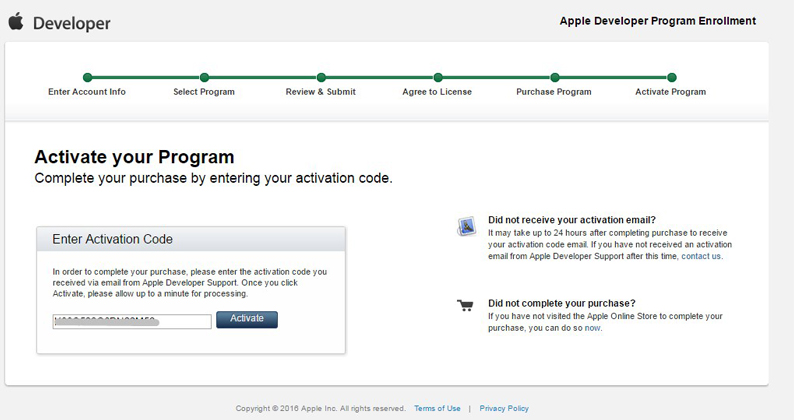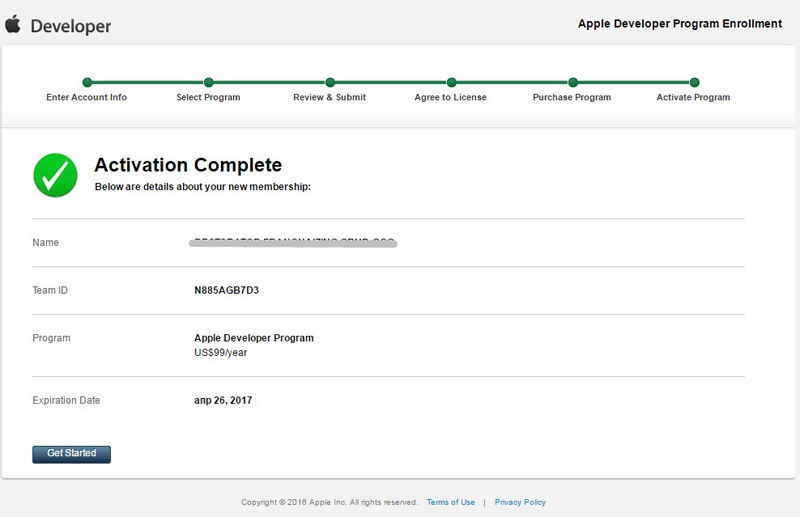Регистрация аккаунта в Apple
Процесс регистрации аккаунта в Apple Developer Program стал немного проще, чем это было ранее для юридических лиц. Но, тем не менее, все не так очевидно, как при регистрации аккаунта для Google Play.
И уж тем более не стоит сравнивать с разработкой интернет магазина - процесс размещения онлайн здесь еще проще и быстрее: купил, увидел, разместил.
Давайте все пройдем с самого начала.
Получение Apple ID
Аккаунт нам нужен для размещения мобильного приложения Заказчика на AppStore, поэтому переходим сразу на Apple Developer. Открываем страницу https://developer.apple.com/programs/enroll/ , прокручиваем страницу и нажимаем «Start Enrollment»:
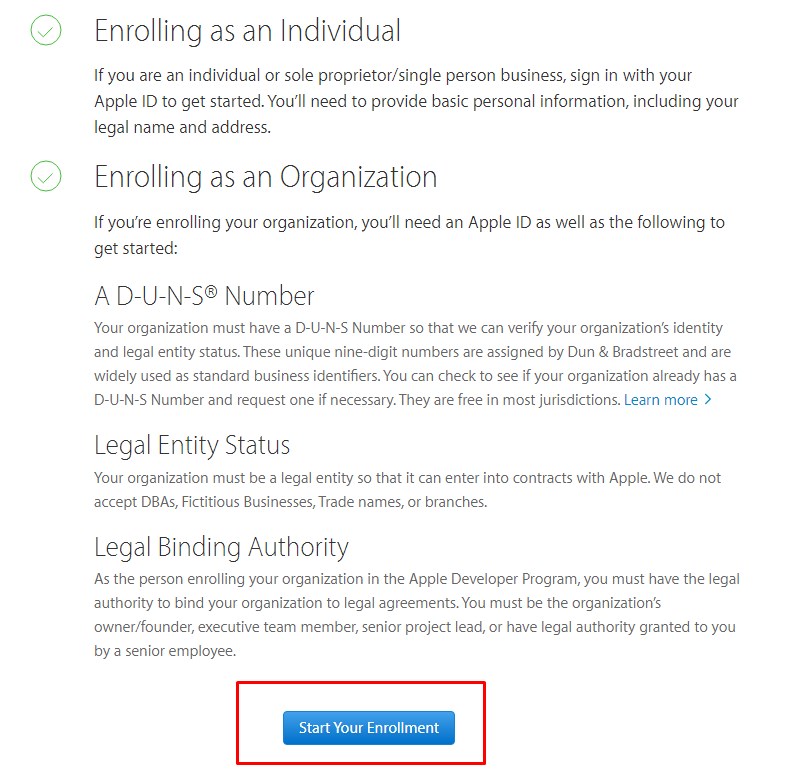
Для компании заводим новый Apple ID, который будет привязан именно к девелоперскому аккаунту, поэтому кликаем «Create Apple ID»:
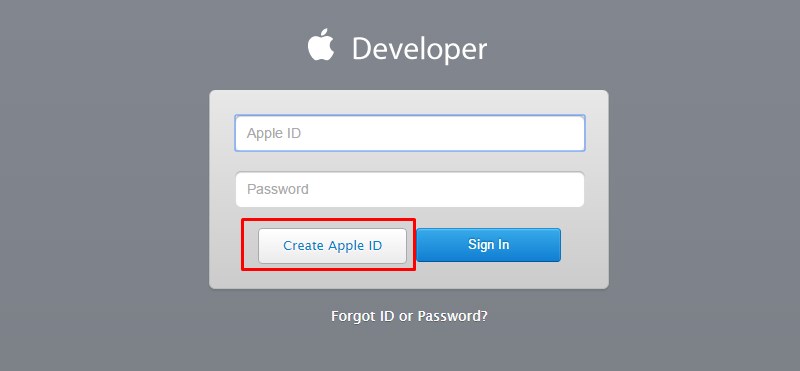
Далее попадаем на страницу для создания нового Apple ID, здесь просто заполняем форму – вводим контактные данные, отвечаем на вопросы (если вам когда-либо понадобится восстановить пароль, то будут использоваться именно эти вопросы и соответственно ответы на них), выбираем страну и вводим код с картинки:
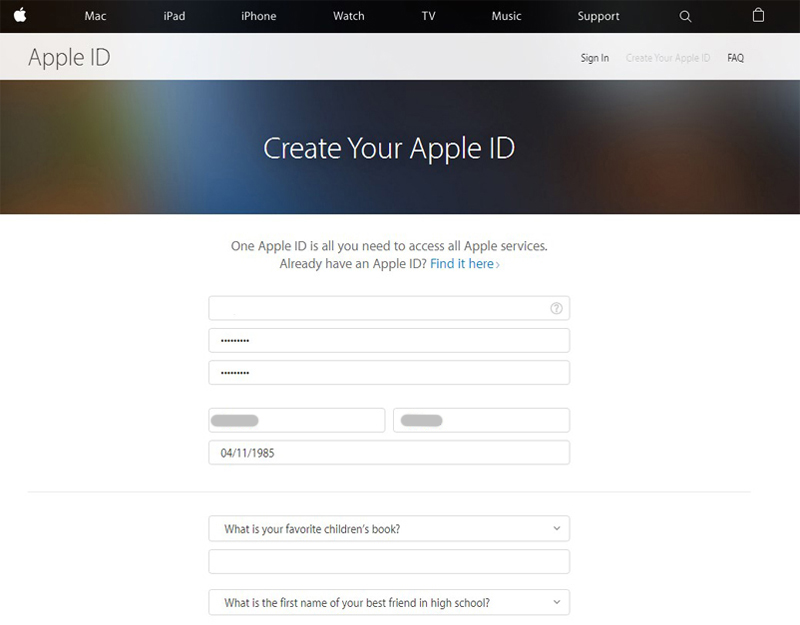
Далее открывается всплывающее окно. Для завершения регистрации Apple ID нужно ввести код и нажать «Verify». Код приходит на указанный ранее email:
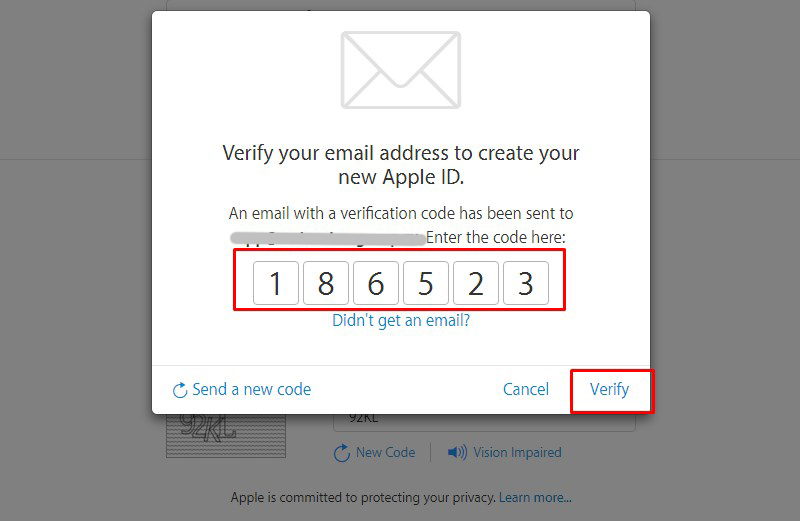
Так, идем дальше - нас перенаправило на страницу с логином – вводим наш новый Apple ID и… «Не верный Apple ID или пароль».
Как-то странно...
Изучаем раздел FAQ, ничего путного не находим, направляем запрос в тех. поддержку – оформляем обратный звонок. Ждем. Ждать пришлось не долго, практически сразу же перезвонили.
После 15 минутного разговора (тех. поддержка русскоговорящая) выясняется, что Apple ID не был создан, вероятнее всего по причине неверного пароля. Как заявлено на сайте пароль должен соответствовать следующим требованиям:
- Не менее 8 символов
- Должны быть заглавные и прописные буквы
- Хотя бы одна цифра
Пароль полностью подходит под эти требования, что и видно при регистрации:
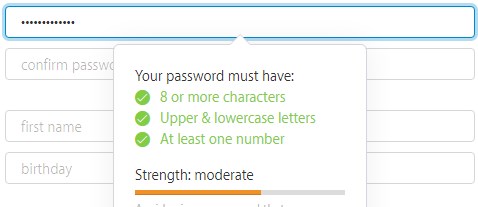
Но, как выяснилось во время телефонного разговора, этого не достаточно – должен быть хотя бы один специальный знак (равно, минус и пр.). Кстати об этом нигде не написано и введенный пароль на этапе регистрации не проверяется на наличие специального символа.
Пробуем зарегистрироваться еще раз, но в этот раз добавляем в пароль специальный символ. Регистрация ничем не отличается от ранее проведенной. Но после переходим сразу на страницу Apple ID. Ура – первый этап пройден!
Регистрация в Apple Developer Program
Теперь снова переходим на сайт разработчиков Apple https://developer.apple.com . Кликаем «Account»:
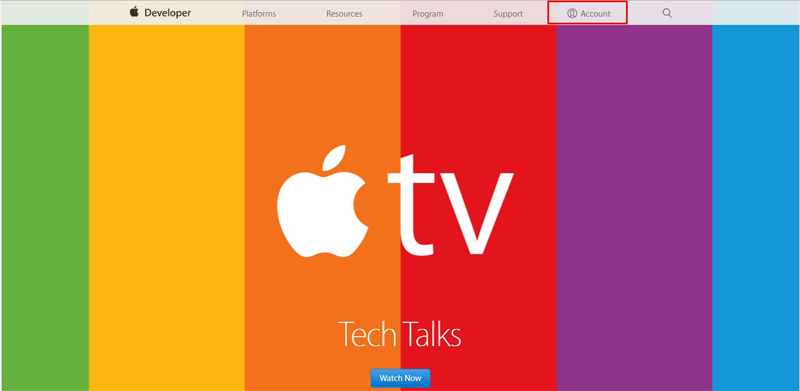
И переходим в «Join Apple Developer Program»:
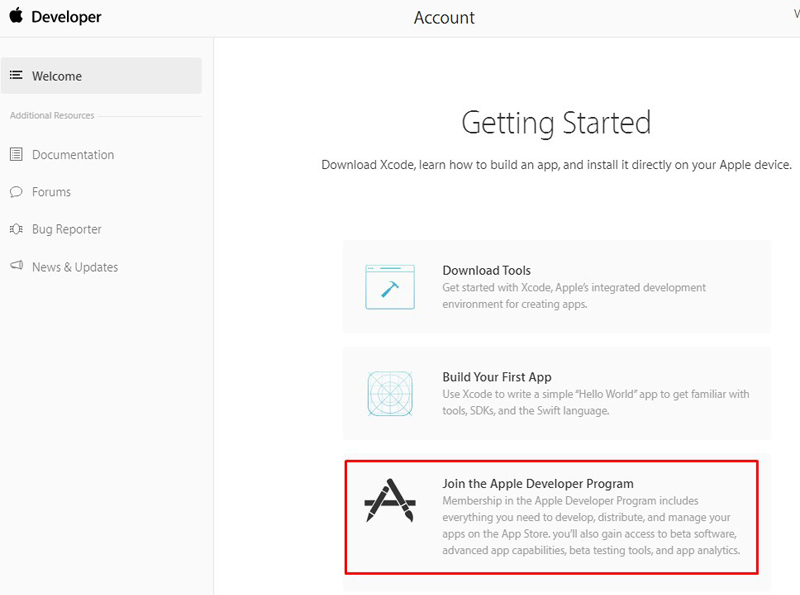
Далее нажимаем кнопку "Enroll":
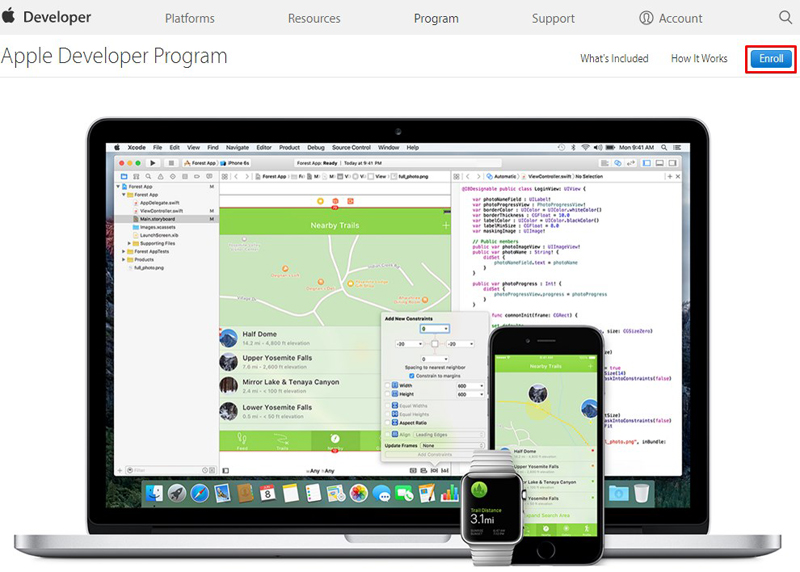
... прокручиваем страницу до конца и нажимаем «Start Your Enrollment»:
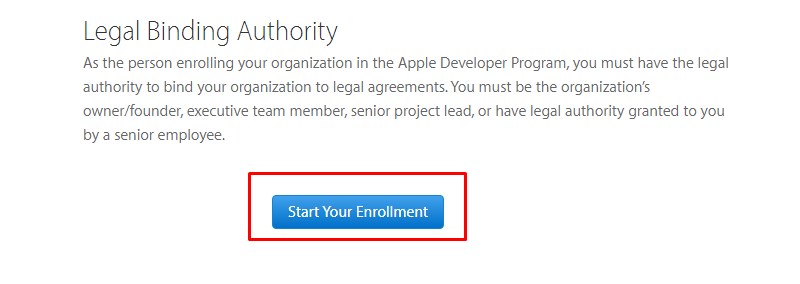
Далее выбираем тип аккаунта. В нашем случае мобильные приложения будут опубликовываться от имени компании, поэтому выбираем «Company/Organization»:
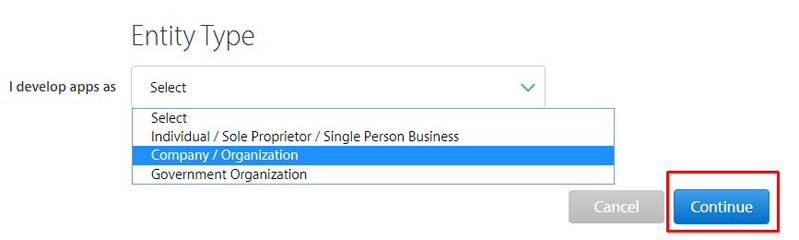
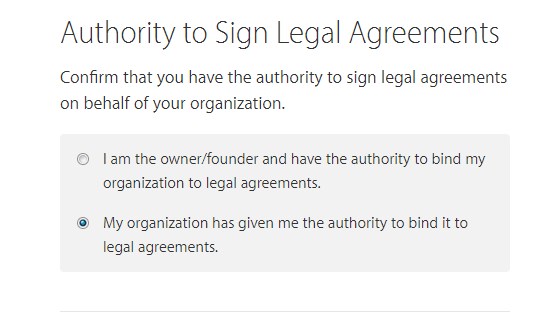
Далее заполняем контактную информацию с указанием должности в организации. Внимание! В разделе «Organization Information» заполняем все точно также как это указано в профиле DUNS.
Для просмотра профиля DUNS перейдите по ссылке: http://www.dunsregistered.com/ Далее введите в поиск название (либо номер):
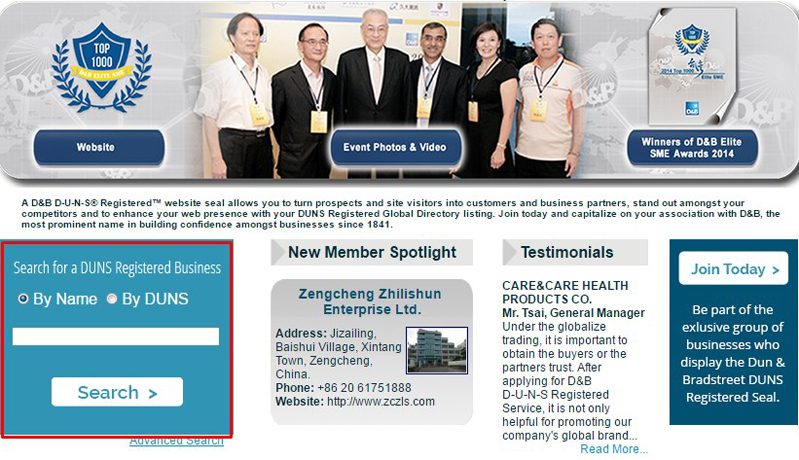
после чего откроется список компаний, нажмите на название своей компании, откроется краткая информация по Вашей компании, там будет надпись «Click on the seal below for more information»: ниже печать, при нажатии на которую откроется профиль Вашей компании с Вашим DUNS номером и профилем.
Если у вас еще нет DUNS номера, то его нужно получить. Процедура платная, ознакомиться с тем как получить DUNS номер можно здесь.
После того, как информация заполнена – нажимаем «Continue», нам будет
предложено еще раз проверить информацию – проверяем и нажимаем «Submit». Заявка отправлена:
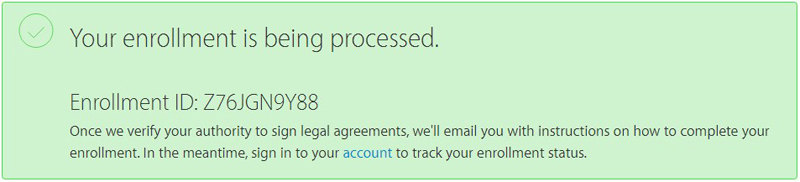
Теперь снова ждем проверку. На этот раз хотят проверить, что у указанного контактного лица есть права на подачу и регистрацию Apple Account от лица организации. Каким образом и как долго они это будут делать – не указано.
Через 3 дня позвонили на мобильный телефон, указанного контактного лица. Разговор был на английском языке, не долго - не больше 5-ти минут. О чем спрашивали - действительно ли это вы подали заявку, для чего, от какой компании и пр. При этом вопросы формулировались таким образом, что в основном приходилось отвечать да или нет. Стоит отметить, что интервьюер четко произносил каждое слово, прям как в школьных аудио записях.
Интервью пройдено, на почту отправлена ссылка для продолжения регистрации. Переходим по ссылке, видим соглашение (можно изменить язык на русский для ознакомления):

Ставим галочку и нажимаем кнопку Continue. Переходим на экран для совершения оплаты:
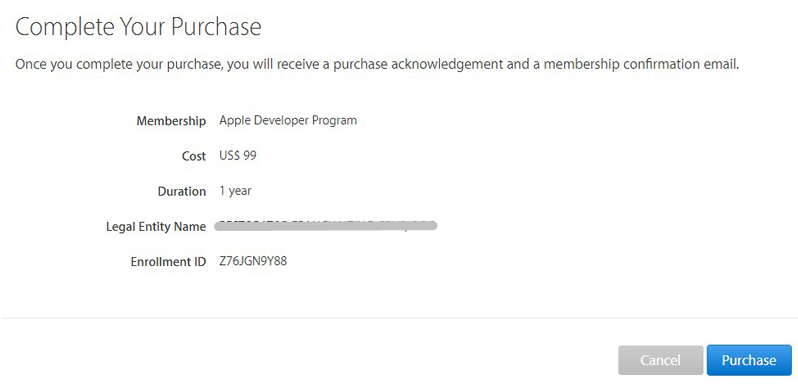
Нажимаем Purchase и переходим к оплате. Важно, чтобы карта была того же человека, кто подавал заявку на регистрацию, иначе могут возникнуть дополнительные сложности и процесс может растянуться. Выполнили оплату:
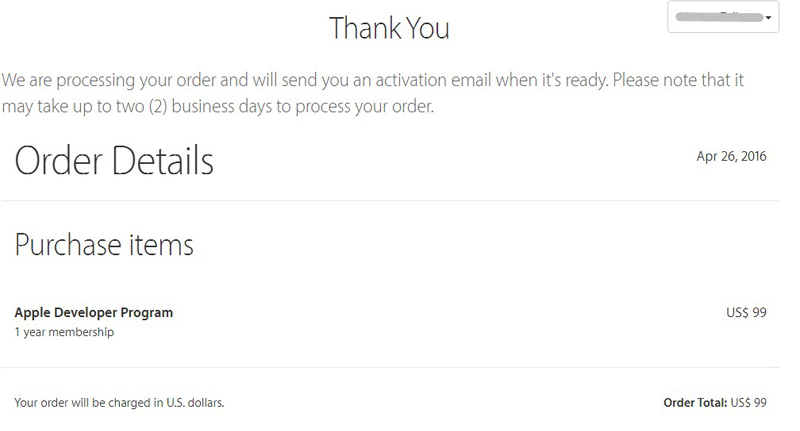
Написано, что процесс может занять до 2-х рабочих дней. Крепимся, набираемся терпения...
Удача! Уже в течение 30 минут пришло подтверждение по оплате и письмо с кодом активации! Переходим по ссылке в письме и вводим код активации: